word是我们常用的办公软件,但是每次打开都会显示配置进度,很苦恼,那么word每次打开时弹出配置进度怎么办?下面小编带来解决方法,希望对大家有所帮助。
解决方法:
确认你的10版Office已激活,激活状态如图(激活工具一般在你下载的安装包里都有)

直接在”开始“运行框里输入 ”regedit“,打开该文件,如图
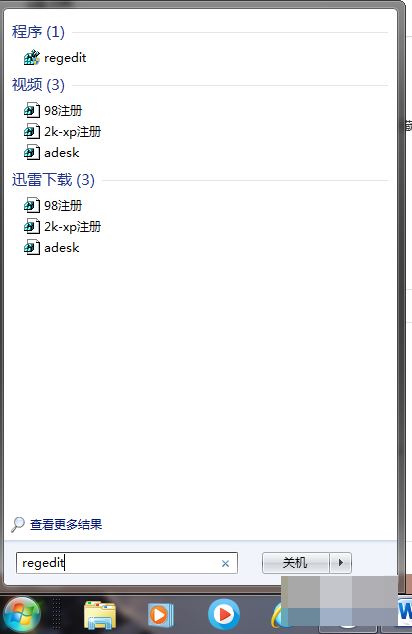
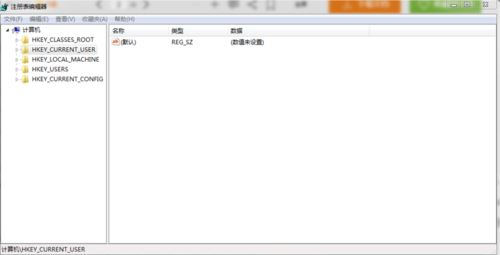
依次点开文件夹
[HKEY-CURRENT-USER\Software\Microsoft \Office\14.0\Word\Options],
到达如图界面
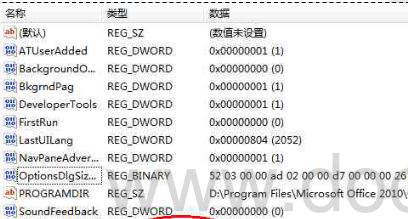
在右侧空白处新建文件并命名,如图
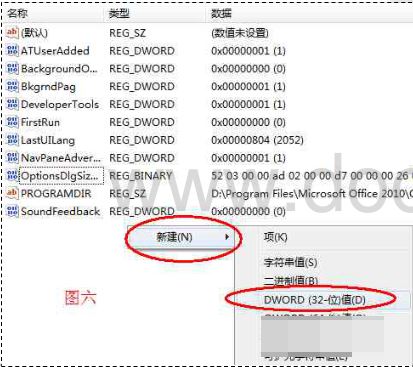
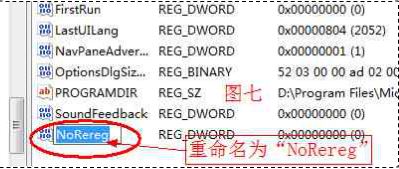
最后一步,右键单击''NoRereg''文件,选择“修改”选项,将”数值数据“改为“1”,选择16进制,点击“确定”,如图
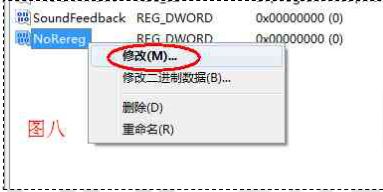

以上就是word每次打开时弹出配置进度怎么办的介绍。相信看完之后对大家一定有所帮助。更多软件教程请继续关注脚本之家!
